win10部分软件字体模糊
更新时间:2024-09-17 11:00:16作者:yang
Win10系统是目前广泛使用的操作系统之一,然而在使用过程中,有些用户反映部分软件字体模糊的问题,这种情况可能会影响用户的使用体验,让人感到不便。究竟是什么原因导致Win10系统中部分软件字体模糊呢?又该如何解决这一问题呢?本文将针对Win10系统中字体模糊的原因以及解决方法进行探讨,希望能帮助到遇到这一问题的用户。
具体方法:
1.找到控制面板
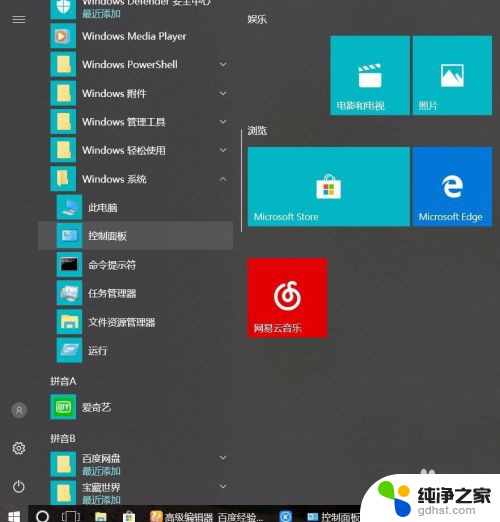
2.点击控制面板,点击外观和个性化
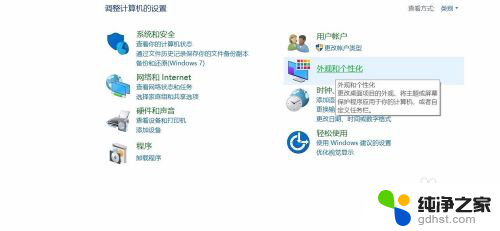
3.单击显卡控制面板
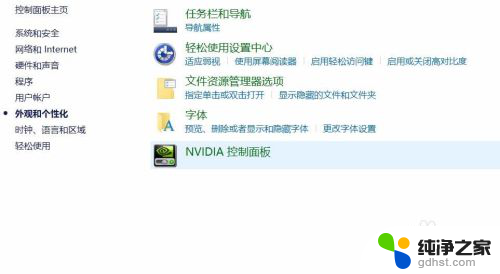
4.单击调整桌面尺寸和位置 选择 无缩放
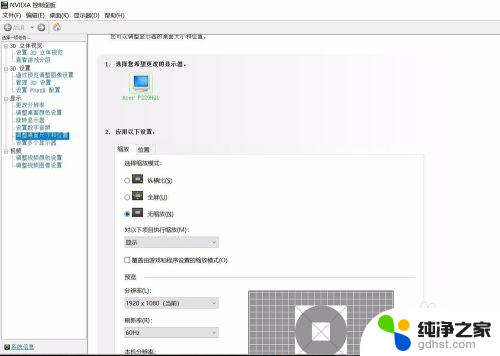
5.单击应用
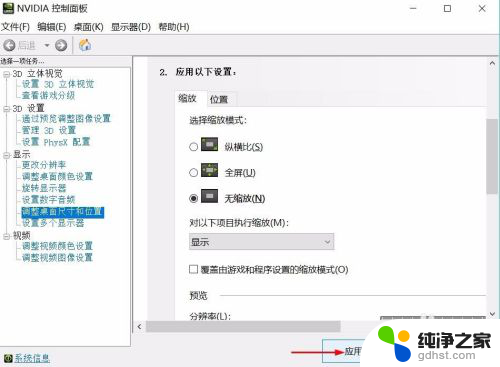
6.设置/系统
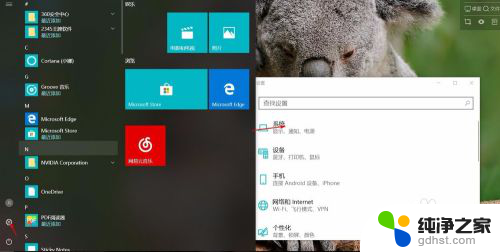
7.显示/找到更改文本,应用等项目的大小 。 选 自定义缩放
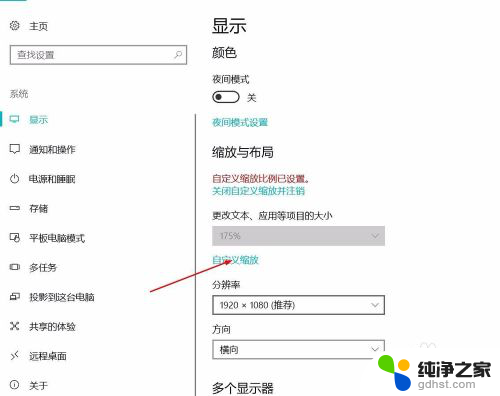
8.单击自定义缩放, 输入数字。建议145已内,点击应用
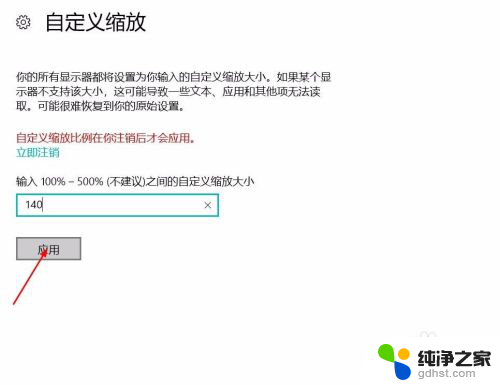
9.单击 立即注销。完成
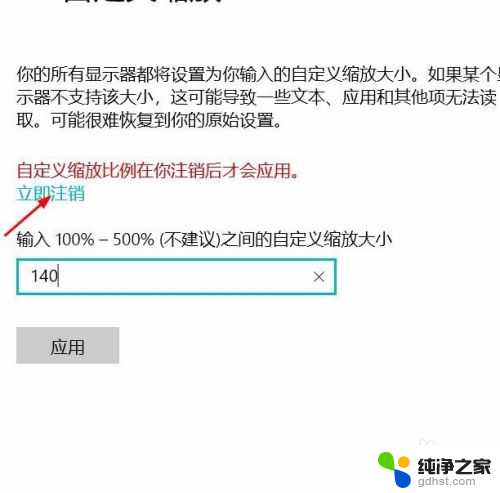
10.展示完成结果
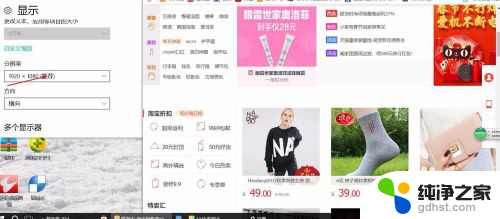

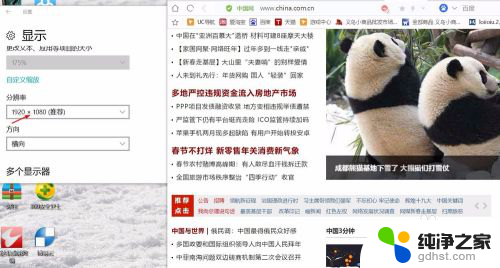
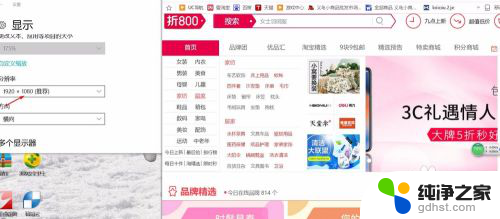
以上就是win10部分软件字体模糊的全部内容,如果有遇到这种情况,那么你就可以根据小编的操作来进行解决,非常的简单快速,一步到位。
- 上一篇: win10电脑设置永久不锁屏
- 下一篇: win10鼠标重新系统没反应
win10部分软件字体模糊相关教程
-
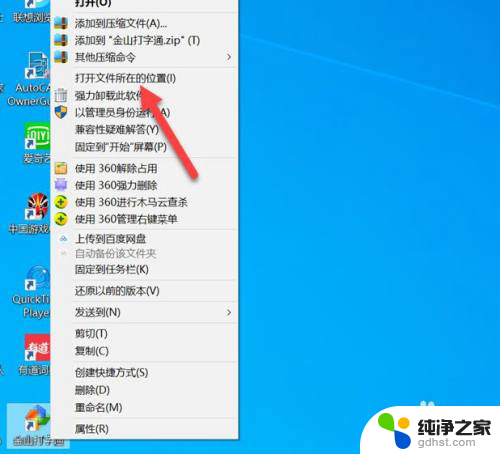 软件界面字体太小怎么弄
软件界面字体太小怎么弄2024-06-07
-
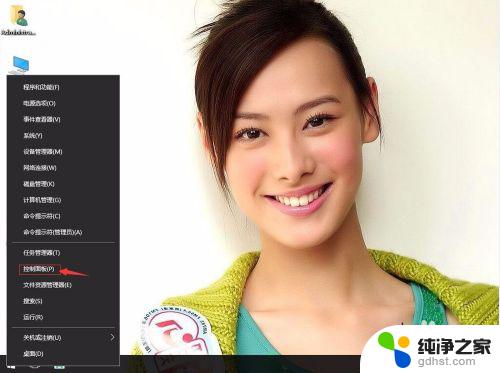 win10字体设置成微软雅黑
win10字体设置成微软雅黑2023-11-07
-
 win10放大字体快捷键
win10放大字体快捷键2024-09-08
-
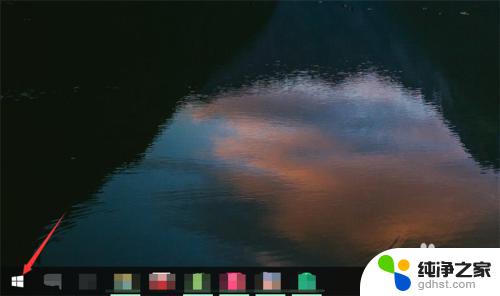 win10笔记本字体怎么调大
win10笔记本字体怎么调大2023-11-07
win10系统教程推荐